
Peter Holmes
0
3153
208
Právě jste stáhli soubor a dorazili jako archiv RAR. Takový formát jste ještě nikdy neviděli, a zkuste, jak jen to jde, prostě se vám zdá, že to neudržíte, abyste získali přístup k dobrotám, které na vás čekají uvnitř.
V tomto rychlém přehledu se dozvíte vše, co potřebujete vědět o tom, co jsou soubory RAR, proč existují a jak je otevřít a extrahovat jejich obsah na počítači Mac.
Co je to soubor RAR?
Pokud to již víte nebo pokud vám to prostě nezáleží, neváhejte přeskočit dolů do další části, kde najdete aktuální pokyny.
Soubor RAR je podobný souboru ZIP. Oba jsou “archiv” formáty souborů určené ke kompresi mnoha jednotlivých souborů do jednoho souboru. Tímto způsobem musíte pouze stáhnout jeden soubor ke stažení (nebo připojit jeden soubor k e-mailu) a příjemci potřebují stáhnout pouze jeden soubor namísto tisíc samostatných souborů.
Další informace o tom, proč je RAR lepší než ZIP Proč je RAR lepší než ZIP a nejlepší dostupný software RAR Proč je RAR lepší než ZIP a nejlepší dostupný software RAR Dostupné soubory RAR jsou menší, snáze se rozdělují a snadněji se zotavují než soubory ZIP. Tyto tři funkce znamenají, že soubory RAR jsou lepší než soubory ZIP, i když soubory ZIP jsou mnohem běžnější. Pokud používáte ... .
RAR znamená Roshal ARpažitka, pojmenovaná podle ruského softwarového inženýra, který formát vytvořil. Formát RAR byl vytvořen pro řešení některých nedostatků ve formátu ZIP a má několik výhod: menší velikosti souborů, schopnost rozdělit RAR na více bloků a obnovení chyb.
To znamená, že jsme zašli daleko od dob ZIP a RAR a nyní máme lepší způsoby komprese, šifrování a přenosu souborů. Formát 7-Zip je připraven převzít kdykoli, a jakmile to udělá, začnete vidět méně souborů ZIP a RAR. Až do toho dne však budete stále potřebovat vědět, jak zacházet se soubory RAR.
Jak otevírat a extrahovat soubory RAR v systému Mac
Formát RAR je patentován, takže není divu, že systémy Mac nepřicházejí s vestavěným nástrojem pro jejich zpracování. Řešení je však stejně snadné jako instalace bezplatného nástroje třetí strany, který dokáže otevírat soubory RAR 5 nejlepších nástrojů pro otevírání souborů RAR 5 nejlepších nástrojů pro otevírání souborů RAR Nevíte, jak otevírat soubory RAR? Tyto vynikající nástroje pro kompresi a extrakci souborů to zvládnou za vás. . Zde jsou dvě možnosti, ze kterých si můžete vybrat.
Metoda 1: Použití Keka
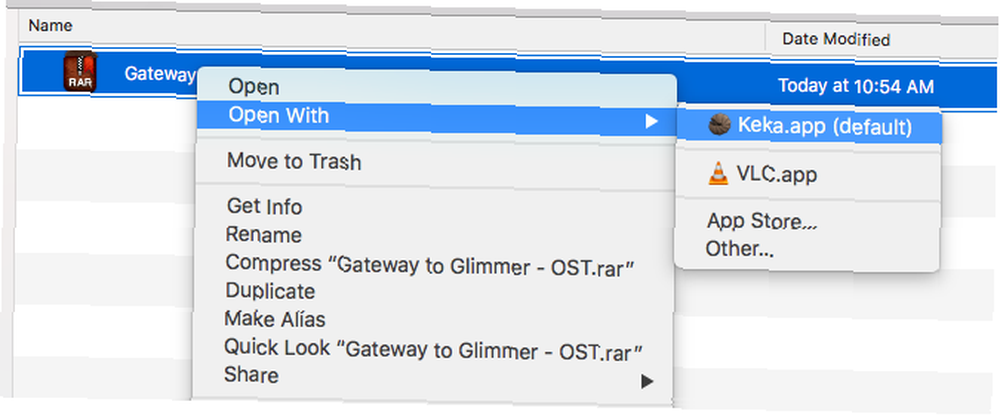
Keka je nástroj pro kompresi a extrakci, který je k dispozici v obchodě Mac App Store a jako samostatná instalace. Po instalaci vše, co musíte udělat, je poklepat na soubor RAR, abyste jej rozbalili, nebo klepněte pravým tlačítkem na soubor RAR a vyberte otevřeno.
Nevýhodou používání Keka, alespoň pro některé uživatele, je to, že nemůžete prozkoumat obsah souboru RAR, aniž byste jej nejprve rozbalili. Vlastně to nikdy neudělám sám a vím, že mnoho uživatelů ne. Ale pokud chcete mít možnost nahlédnout do obsahu archivu a vytáhnout pouze soubory, které potřebujete, Keka pro vás není tím pravým nástrojem.
Upozorňujeme, že Keka si může vytvořit vlastní komprimované archivy, ale nepodporuje formát RAR. Budete omezeni na formáty ZIP, 7-Zip, TAR, GZIP a BZIP2.
Stažení: Keka (zdarma)
Metoda 2: Použití terminálu
Chcete-li extrahovat soubor RAR pomocí terminálu, musíte nainstalovat něco, co se nazývá Homebrew, což je all-in-one nástroj pro instalaci jiný nástroje.
Například s Homebrew můžete nainstalovat nástroj pro extrakci RAR jedním příkazem:
vařit instalaci unrarZadali byste to do Terminálu, ke kterému se dostanete otevřením Spotlight (pomocí Cmd + Space klávesová zkratka), psaní “terminál”, a spuštění Terminal.app.
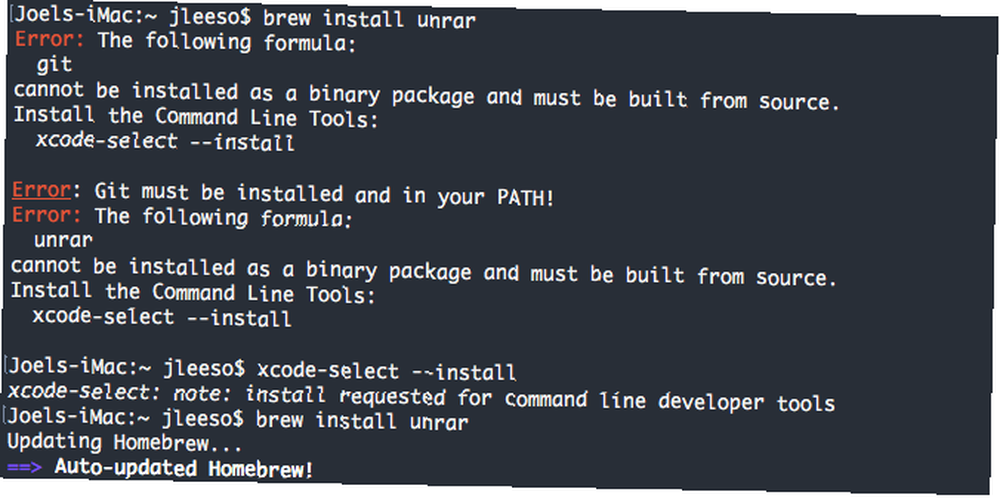
Pokud se zobrazí zpráva, že unrar musí být vytvořen ze zdroje, musíte nejprve nainstalovat nástroje příkazového řádku Xcode pomocí tohoto příkazu:
xcode-select - nainstalovatPo instalaci unrar můžete extrahovat libovolný soubor RAR tak, že v terminálu přejdete na tento soubor a zadáte tento příkaz:
unrar x example_file.rarHotovo!
Nevíte, jak se orientovat v příkazovém řádku? Mac Terminal sdílí mnoho společného s příkazovým řádkem Linux, takže první věcí, kterou byste měli zkontrolovat, je náš článek o základních příkazech terminálu Linux. Přečtěte si také náš článek o instalaci softwaru pomocí Homebrew Jak nainstalovat Mac Apps v Terminálu pomocí Homebrew Jak nainstalovat Mac Apps v Terminálu pomocí Homebrew Věděli jste, že můžete nainstalovat software Mac do terminálu? Zde je návod, jak Homebrew použít k snadné instalaci Mac aplikací. pokud se s tím ještě necítíš dobře.
Další tipy pro Mac přicházejí
Otevírání a extrahování souborů RAR je jen špičkou. Ještě více byste měli vědět, abyste byli produktivním uživatelem Mac, včetně těchto jednoduchých, ale nezbytných rutin Mac, těchto drobných, ale užitečných funkcí Mac a těchto úžasných triků produktivity Mac.
A v neposlední řadě byste opravdu měli vědět o všech výchozích aplikacích nainstalovaných na všech počítačích Mac. Kompletní průvodce výchozími aplikacemi Mac a co dělají Kompletní průvodce výchozími aplikacemi Mac a co dělají Vaše Mac přichází se spoustou aplikací pro nejrůznější úkoly, ale můžete být stále zmateni tím, co dělají, nebo zda některé z nich skutečně potřebujete. Pokud soubory RAR vydrží, pravděpodobně nebudete muset stahovat aplikaci třetí strany, na kterou se díváte, protože výchozí aplikace Mac jsou docela dobré.











